So entfernt man zgRAT Malware vom Betriebssystem
TrojanerAuch bekannt als: zgRAT Fernzugrifftrojaner
Der kostenlose Scanner prüft, ob Ihr Computer infiziert ist.
JETZT ENTFERNENUm das Produkt mit vollem Funktionsumfang nutzen zu können, müssen Sie eine Lizenz für Combo Cleaner erwerben. Auf 7 Tage beschränkte kostenlose Testversion verfügbar. Eigentümer und Betreiber von Combo Cleaner ist RCS LT, die Muttergesellschaft von PCRisk.
Was ist zgRAT?
zgRAT ist eine bösartige Software, die als Fernzugrifftrojaner (Remote Access Trojan - RAT) eingestuft wird. Malware dieser Art soll den Fernzugriff und die Kontrolle über infizierte Rechner ermöglichen. RATs sind in der Regel sehr vielseitig und können für verschiedene bösartige Zwecke eingesetzt werden.
Es wurde beobachtet, dass zgRAT durch Spam-Kampagnen verbreitet wird, die für die Agent Tesla Malware werben, die diesen RAT installiert.
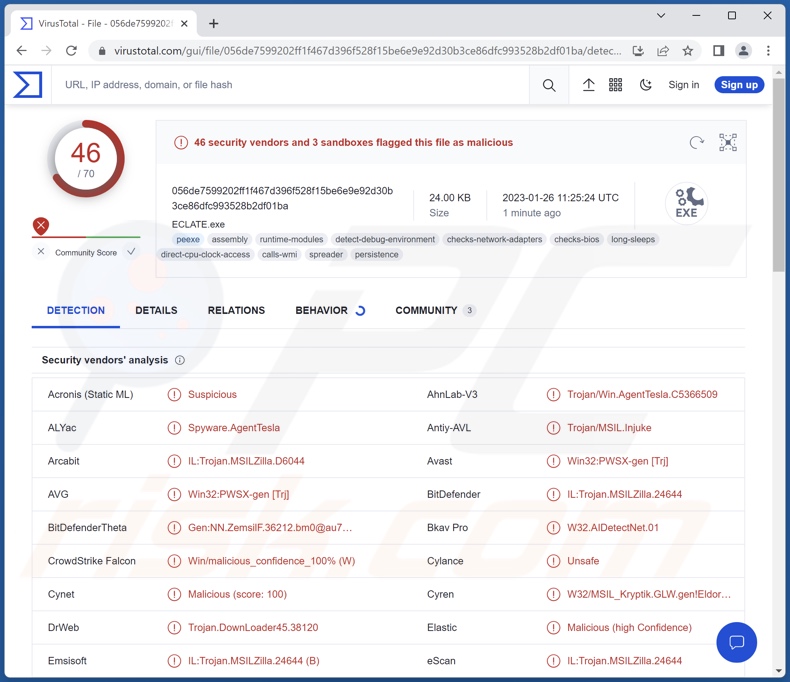
Übersicht über die zgRAT Malware
Fernzugrifftrojaner ermöglichen den externen Zugriff und die Kontrolle über kompromittierte Geräte. Diese Malware kann auf verschiedene Weise Systeme, installierte Software, Prozesse und sogar Hardware manipulieren und verwalten.
RATs haben in der Regel die Fähigkeit, Informationen zu stehlen und Spyware zu installieren. Zu den üblichen Funktionen gehören: Exfiltration von System-/Benutzerdateien (Download), Keylogging (d. h. Aufzeichnung von Tastatureingaben), Extraktion von Daten aus installierten Browsern und anderen Anwendungen (z. B. Benutzernamen/Passwörter, personenbezogene Daten, Kreditkartennummern usw.), Aufzeichnung von Audio/Video über Mikrofone und Kameras, Live-Streaming/Aufzeichnung von Desktops, Anfertigung von Screenshots usw.
RATs sind oft in der Lage, Ketteninfektionen zu verursachen, d. h. zusätzliche bösartige Komponenten und Programme (z. B. Trojaner, Ransomware, Kryptoschürfer usw.) herunterzuladen und zu installieren.
Es ist wichtig zu erwähnen, dass die Entwickler von Malware ihre Kreationen oft verbessern - daher können spätere Versionen andere/zusätzliche Fähigkeiten haben.
Zusammenfassend lässt sich sagen, dass das Vorhandensein eines Fernzugrifftrojaners auf einem Gerät zu mehreren Systeminfektionen, Datenverlusten, schweren Datenschutzproblemen, finanziellen Einbußen und sogar Identitätsdiebstahl führen kann.
Wenn Sie vermuten, dass Ihr Gerät mit zgRAT (oder anderer Malware) infiziert ist, führen Sie sofort eine vollständige Systemprüfung mit einem Antivirenprogramm durch und beseitigen Sie alle erkannten Bedrohungen.
| Name | zgRAT Fernzugrifftrojaner |
| Art der Bedrohung | Fernzugrifftrojaner, RAT, Trojaner, passwortstehlender Virus, Banking-Malware, Spyware. |
| Erkennungsnamen | Avast (Win32:PWSX-gen [Trj]), Combo Cleaner (IL:Trojan.MSILZilla.24644), ESET-NOD32 (eine Variante von MSIL/TrojanDownloader.Age), Kaspersky (UDS:Trojan.MSIL.Injuke.gen), Microsoft (Trojan:MSIL/AgentTesla.AL!MTB), vollständige Liste von Erkennungen (VirusTotal) |
| Symptome | Trojaner sind so konzipiert, dass sie sich heimlich und unbemerkt in den Computer des Opfers einschleusen, so dass auf einem infizierten Rechner keine besonderen Symptome zu erkennen sind. |
| Verbreitungsmethoden | Infizierte E-Mail-Anhänge, bösartige Online-Werbung, Social Engineering, Software-"Cracks". |
| Schaden | Gestohlene Passwörter und Bankdaten, Identitätsdiebstahl, der Computer des Opfers wird in ein Botnetz integriert. |
| Malware-Entfernung (Windows) |
Um mögliche Malware-Infektionen zu entfernen, scannen Sie Ihren Computer mit einer legitimen Antivirus-Software. Unsere Sicherheitsforscher empfehlen die Verwendung von Combo Cleaner. Combo Cleaner herunterladenDer kostenlose Scanner überprüft, ob Ihr Computer infiziert ist. Um das Produkt mit vollem Funktionsumfang nutzen zu können, müssen Sie eine Lizenz für Combo Cleaner erwerben. Auf 7 Tage beschränkte kostenlose Testversion verfügbar. Eigentümer und Betreiber von Combo Cleaner ist RCS LT, die Muttergesellschaft von PCRisk. |
Beispiele für Fernzugrifftrojaner
Wir haben unzählige Malware-Samples analysiert; PY#RATION, Vagus, Pupy, Ekipa, und RomCom sind nur einige unserer neuesten RAT-artigen Programmfunde. Fernzugrifftrojaner können multifunktional sein und für eine Vielzahl von Zwecken eingesetzt werden.
Im Allgemeinen kann Malware ein breites Spektrum an Fähigkeiten aufweisen, die zusammen mit den Zielen der Cyberkriminellen die von den Infektionen ausgehenden Bedrohungen bestimmen. Unabhängig davon, wie bösartige Software funktioniert, gefährdet ihr Vorhandensein auf einem System die Integrität des Geräts und die Sicherheit der Benutzer. Daher müssen alle Bedrohungen sofort nach ihrer Entdeckung entfernt werden.
Wie hat zgRAT meinen Computer infiltriert?
Es wurde beobachtet, dass zgRAT über Spam-Kampagnen verbreitet wird. Diese E-Mails enthielten infiziöse Anhänge. Nach dem Öffnen infiltrierten die angehängten Dateien den Agent Tesla RAT auf dem Gerät, der es wiederum mit zgRAT infizierte. Allerdings wird Malware mit verschiedenen Techniken verbreitet, und es ist nicht unwahrscheinlich, dass dies auch bei zgRAT der Fall ist.
Bösartige Software wird in erster Linie durch Phishing und Social-Engineering-Methoden verbreitet. Sie wird in der Regel als normale Software/Medien getarnt oder mit diesen gebündelt.
Virulente Dateien können in verschiedenen Formaten vorliegen, z. B. Microsoft Office- und PDF-Dokumente, ausführbare Dateien (.exe, .run usw.), Archive (ZIP, RAR usw.), JavaScript usw. Wenn eine solche Datei ausgeführt, gestartet oder anderweitig geöffnet wird, wird die Infektionskette in Gang gesetzt.
Zu den am weitesten verbreiteten Verbreitungsmethoden gehören: bösartige Anhänge/Links in Spam-E-Mails und -Nachrichten, Drive-by-Downloads (heimliche/betrügerische Downloads), Online-Betrügereien, Malvertising, nicht vertrauenswürdige Download-Kanäle (z. B. Freeware- und Drittanbieter-Webseiten, Peer-to-Peer-Tauschnetzwerke usw.), illegale Programmaktivierungswerkzeuge ("Cracks") und gefälschte Updates.
Wie vermeidet man die Installation von Malware?
Wir empfehlen dringend, eingehende E-Mails und andere Nachrichten mit Vorsicht zu genießen. Die Anhänge und Links, die in verdächtigen/irrelevanten E-Mails gefunden werden, dürfen nicht geöffnet werden, da sie infektiös sein können. Die gleiche Wachsamkeit ist auch beim Surfen geboten, da betrügerische und bösartige Online-Inhalte in der Regel harmlos erscheinen.
Wir empfehlen, nur von offiziellen und verifizierten Quellen herunterzuladen. Außerdem muss die Software mit Originalfunktionen/-werkzeugen aktiviert und aktualisiert werden.
Es ist von entscheidender Bedeutung, dass ein seriöses Antivirenprogramm installiert und auf dem neuesten Stand ist. Sicherheitsprogramme müssen verwendet werden, um regelmäßige Systemüberprüfungen durchzuführen und Bedrohungen und Probleme zu beseitigen. Wenn Sie glauben, dass Ihr Computer bereits infiziert ist, empfehlen wir, einen Scan mit Combo Cleaner Antivirus für Windows durchzuführen, um infiltrierte Malware automatisch zu entfernen.
Spam-E-Mail, die zur Verbreitung von Agent Tesla verwendet wird, der Systeme mit zgRAT infiziert:
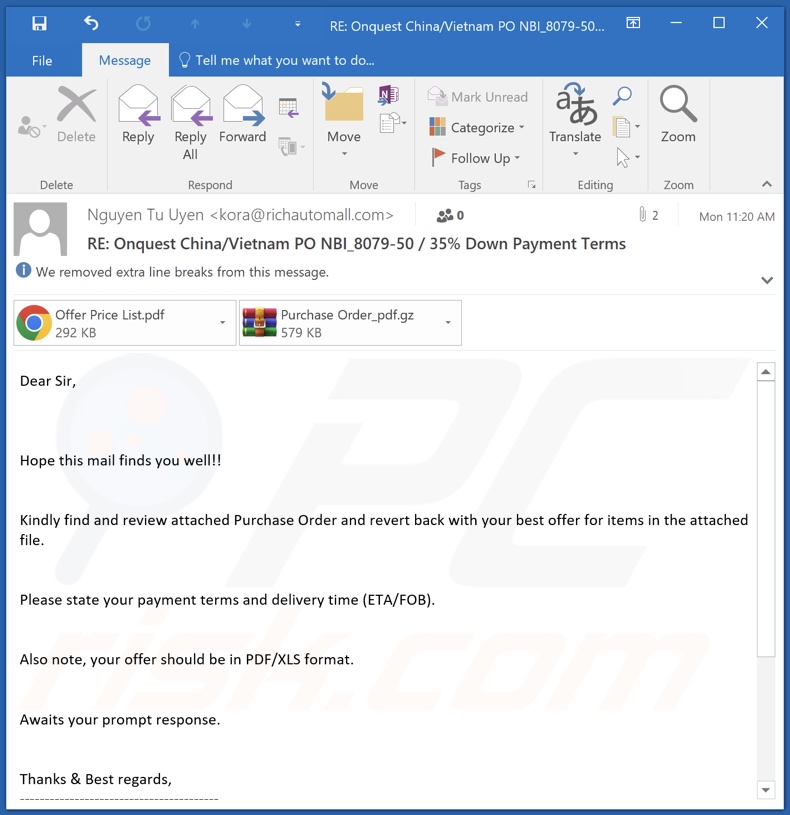
In dieser E-Mail dargestellte Text:
Subject: RE: Onquest China/Vietnam PO NBI_8079-50 / 35% Down Payment Terms
Dear Sir,
Hope this mail finds you well!!
Kindly find and review attached Purchase Order and revert back with your best offer for items in the attached file.
Please state your payment terms and delivery time (ETA/FOB).
Also note, your offer should be in PDF/XLS format.
Awaits your prompt response.
Thanks & Best regards,
----------------------------------------
Nguyen Tu Uyen
Manager of Oversea Business Dept., E&C Division Bestar Steel Co., Ltd | Shinestar Holdings Group
(Tel: (0086)731-88687357 Mobile: 0086-13480703040(What'sAPP)
(Fax:(0086)731-88687351 Skype ID:anny.jiangB214 :hxxp://www.bestartubes.com
Add.: No.9 Xiangfu Road,Yuhua District, Changsha, Hunan, China 410000
----------------------------------------
Steel Pipe Manufacturer Since 1993
P Save a tree. Please think about environment before print.
Screenshot einer gefälschten Google Chrome Update-Webseite (boombay[.]com.ar), die zgRAT verbreitet:
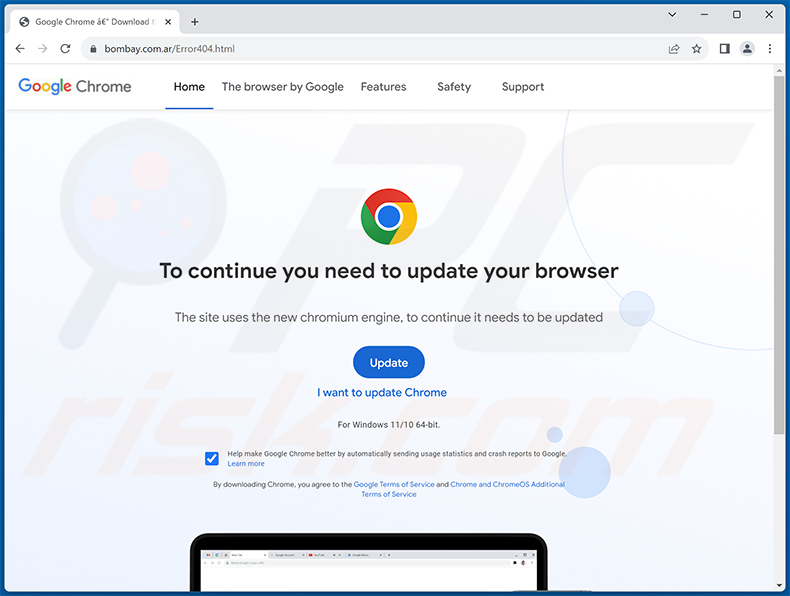
Umgehende automatische Entfernung von Malware:
Die manuelle Entfernung einer Bedrohung kann ein langer und komplizierter Prozess sein, der fortgeschrittene Computerkenntnisse voraussetzt. Combo Cleaner ist ein professionelles, automatisches Malware-Entfernungstool, das zur Entfernung von Malware empfohlen wird. Laden Sie es durch Anklicken der untenstehenden Schaltfläche herunter:
LADEN Sie Combo Cleaner herunterIndem Sie Software, die auf dieser Internetseite aufgeführt ist, herunterladen, stimmen Sie unseren Datenschutzbestimmungen und Nutzungsbedingungen zu. Der kostenlose Scanner überprüft, ob Ihr Computer infiziert ist. Um das Produkt mit vollem Funktionsumfang nutzen zu können, müssen Sie eine Lizenz für Combo Cleaner erwerben. Auf 7 Tage beschränkte kostenlose Testversion verfügbar. Eigentümer und Betreiber von Combo Cleaner ist RCS LT, die Muttergesellschaft von PCRisk.
Schnellmenü:
- Was ist zgRAT?
- SCHRITT 1. Manuelle Entfernung von zgRAT Malware.
- SCHRITT 2. Prüfen Sie, ob Ihr Computer sauber ist.
Wie entfernt man Malware manuell?
Das manuelle Entfernen von Malware ist eine komplizierte Aufgabe - normalerweise ist es das Beste, es Anti-Virus- oder Anti-Malware-Programmen zu erlauben, dies automatisch durchzuführen. Um diese Malware zu entfernen, empfehlen wir die Verwendung von Combo Cleaner Antivirus für Windows.
Falls Sie Malware manuell entfernen möchten, besteht der erste Schritt darin, den Namen der Malware zu identifizieren, die sie versuchen zu entfernen. Hier ist ein Beispiel für ein verdächtiges Programm, das auf dem Computer eines Benutzers ausgeführt wird:

Falls Sie die Liste der Programme überprüft haben, die auf Ihrem Computer laufen, wie beispielsweise mithilfe des Task-Managers und ein Programm identifiziert haben, das verdächtig aussieht, sollten Sie mit diesen Schritten fortfahren:
 Laden Sie ein Programm namens Autoruns herunter. Dieses Programm zeigt Autostart-Anwendungen, Registrierungs- und Dateisystemspeicherorte an:
Laden Sie ein Programm namens Autoruns herunter. Dieses Programm zeigt Autostart-Anwendungen, Registrierungs- und Dateisystemspeicherorte an:

 Starten Sie Ihren Computer im abgesicherten Modus neu:
Starten Sie Ihren Computer im abgesicherten Modus neu:
Benutzer von Windows XP und Windows 7: Starten Sie Ihren Computer im abgesicherten Modus. Klicken Sie auf Start, klicken Sie auf Herunterfahren, klicken Sie auf Neu starten, klicken Sie auf OK. Drücken Sie während des Startvorgangs Ihres Computers mehrmals die Taste F8 auf Ihrer Tastatur, bis das Menü Erweitere Windows-Optionen angezeigt wird und wählen Sie dann Den abgesicherten Modus mit Netzwerktreibern verwenden aus der Liste aus.

Ein Video, das zeigt, wie Windows 7 in "Abgesicherter Modus mit Netzwerktreibern" gestartet werden kann:
Windows 8 Benutzer: Starten Sie Windows 8 im Abgesicherten Modus mit Vernetzung - Gehen Sie zum Startbildschirm von Windows 8, geben Sie "Erweitert" ein und wählen Sie in den Suchergebnissen "Einstellungen". Klicken Sie auf "Erweiterte Startoptionen", im geöffneten Fenster "Allgemeine PC-Einstellungen" wählen Sie "Erweiterter Start".
Klicken Sie auf die Schaltfläche "Jetzt neu starten". Ihr Computer startet nun neu und zeigt das Menü "Erweiterte Startoptionen" an. Klicken Sie auf die Schaltfläche "Problembehandlung" und dann auf die Schaltfläche "Erweiterte Optionen". Klicken Sie im Bildschirm mit den erweiterten Optionen auf "Starteinstellungen".
Klicken Sie auf die Schaltfläche "Neu starten". Ihr PC wird neu gestartet und zeigt den Bildschirm "Starteinstellungen" an. Drücken Sie F5, um im Abgesicherten Modus mit Netzwerktreibern zu starten.

Ein Video, das zeigt, wie Windows 8 in "Abgesicherter Modus mit Netzwerktreibern" gestartet werden kann:
Windows 10 Benutzer: Klicken Sie auf das Windows-Logo und wählen Sie das Power-Symbol. Klicken Sie im geöffneten Menü auf "Neu starten", während Sie die Umschalttaste auf Ihrer Tastatur gedrückt halten. Klicken Sie im Fenster "Option auswählen" auf "Fehlerbehebung" und anschließend auf "Erweiterte Optionen".
Wählen Sie im erweiterten Optionsmenü "Starteinstellungen" aus und klicken Sie auf die Schaltfläche "Neu starten". Im folgenden Fenster sollten Sie auf Ihrer Tastatur auf die Taste "F5" klicken. Dadurch wird Ihr Betriebssystem im abgesicherten Modus mit Netzwerktreibern neu gestartet.

Ein Video, das zeigt, wie Windows 10 in "Abgesicherter Modus mit Netzwerktreibern" gestartet werden kann:
 Extrahieren Sie das heruntergeladene Archiv und führen Sie die Datei Autoruns.exe aus.
Extrahieren Sie das heruntergeladene Archiv und führen Sie die Datei Autoruns.exe aus.

 Klicken Sie in der Anwendung Autoruns oben auf "Optionen" und deaktivieren Sie die Optionen "Leere Speicherorte ausblenden" und "Windows-Einträge ausblenden". Klicken Sie nach diesem Vorgang auf das Symbol "Aktualisieren".
Klicken Sie in der Anwendung Autoruns oben auf "Optionen" und deaktivieren Sie die Optionen "Leere Speicherorte ausblenden" und "Windows-Einträge ausblenden". Klicken Sie nach diesem Vorgang auf das Symbol "Aktualisieren".

 Überprüfen Sie die von der Autoruns-Anwendung bereitgestellte Liste und suchen Sie die Malware-Datei, die Sie entfernen möchten.
Überprüfen Sie die von der Autoruns-Anwendung bereitgestellte Liste und suchen Sie die Malware-Datei, die Sie entfernen möchten.
Sie sollten ihren vollständigen Pfad und Namen aufschreiben. Beachten Sie, dass manche Malware Prozessnamen unter seriösen Windows-Prozessnamen versteckt. In diesem Stadium ist es sehr wichtig, das Entfernen von Systemdateien zu vermeiden. Nachdem Sie das verdächtige Programm gefunden haben, das Sie entfernen möchten, klicken Sie mit der rechten Maustaste auf den Namen und wählen Sie "Löschen".

Nachdem Sie die Malware über die Anwendung Autoruns entfernt haben (dies stellt sicher, dass die Malware beim nächsten Systemstart nicht automatisch ausgeführt wird), sollten Sie auf Ihrem Computer nach dem Malware-Namen suchen. Stellen Sie sicher, dass Sie verstecke Dateien und Ordner aktivieren, bevor Sie fortfahren. Falls Sie den Dateinamen der Malware finden, dann stellen Sie sicher, ihn zu entfernen.

Starten Sie Ihren Computer im normalen Modus neu. Das Befolgen dieser Schritte sollte alle Malware von Ihrem Computer entfernen. Beachten Sie, dass die manuelle Entfernung erweiterte Computerkenntnisse voraussetzt. Wenn Sie diese Fähigkeiten nicht haben, überlassen Sie die Entfernung den Antivirus- und Anti-Malware-Programmen.
Diese Schritte funktionieren bei erweiterten Malware-Infektionen womöglich nicht. Wie immer ist es am Besten, Infektionen zu vermeiden, anstatt Malware später zu entfernen. Um Ihren Computer sicher zu halten, installieren Sie die neuesten Betriebssystem-Updates und benutzen Sie Antivirus-Software. Um sicherzugehen, dass Ihr Computer keine Malware-Infektionen aufweist, empfehlen wir einen Scan mit Combo Cleaner Antivirus für Windows.
Häufig gestellte Fragen (FAQ)
Mein Computer ist mit der Malware zgRAT infiziert. Sollte ich mein Speichermedium formatieren, um sie loszuwerden?
Nein, die meisten bösartigen Programme können entfernt werden, ohne dass eine Formatierung erforderlich ist.
Was sind die größten Probleme, die zgRAT-Malware verursachen kann?
Die von einer Infektion ausgehenden Bedrohungen hängen von den Funktionen des Programms und der Vorgehensweise der Cyberkriminellen ab. zgRAT ist ein RAT - eine Art von Malware, die den Fernzugriff auf bzw. die Fernsteuerung von Geräten ermöglicht und in der Regel über eine breite Palette von Funktionen verfügt. Im Allgemeinen können solche Infektionen zu Datenverlust, schwerwiegenden Datenschutzproblemen, finanziellen Einbußen und sogar Identitätsdiebstahl führen.
Was ist der Zweck von zgRAT Malware?
Typischerweise wird Malware verwendet, um Einnahmen zu erzielen. Cyberkriminelle können diese Software jedoch auch nutzen, um sich selbst zu amüsieren, persönliche Rachefeldzüge durchzuführen, Prozesse zu stören (z. B. Webseiten, Dienste, Unternehmen usw.) und sogar politisch/geopolitisch motivierte Angriffe zu starten.
Wie hat zgRAT Malware meinen Computer infiltriert?
Es wurde festgestellt, dass zgRAT durch bösartige Anhänge in Spam-E-Mails verbreitet wird. Dieser Trojaner kann sich jedoch auch über andere Methoden verbreiten.
Malware wird hauptsächlich über Spam-E-Mails/Nachrichten, Online-Betrügereien, Malvertising, dubiose Download-Kanäle (z. B. inoffizielle und Freeware-Seiten, P2P-Tauschbörsen usw.), illegale Software-Aktivierungswerkzeuge ("Cracks") und gefälschte Updates verbreitet. Darüber hinaus können sich einige bösartige Programme über lokale Netzwerke und Wechseldatenträger (z. B. USB-Flash-Laufwerke, externe Festplatten usw.) selbst verbreiten.
Wird mich Combo Cleaner vor Malware schützen?
Ja, Combo Cleaner kann praktisch alle bekannten Malware-Infektionen erkennen und beseitigen. Es muss betont werden, dass ein vollständiger Systemscan unerlässlich ist, da sich hochentwickelte Schadsoftware in der Regel tief im System versteckt.
Teilen:

Tomas Meskauskas
Erfahrener Sicherheitsforscher, professioneller Malware-Analyst
Meine Leidenschaft gilt der Computersicherheit und -technologie. Ich habe mehr als 10 Jahre Erfahrung in verschiedenen Unternehmen im Zusammenhang mit der Lösung computertechnischer Probleme und der Internetsicherheit. Seit 2010 arbeite ich als Autor und Redakteur für PCrisk. Folgen Sie mir auf Twitter und LinkedIn, um über die neuesten Bedrohungen der Online-Sicherheit informiert zu bleiben.
Das Sicherheitsportal PCrisk wird von der Firma RCS LT bereitgestellt.
Gemeinsam klären Sicherheitsforscher Computerbenutzer über die neuesten Online-Sicherheitsbedrohungen auf. Weitere Informationen über das Unternehmen RCS LT.
Unsere Anleitungen zur Entfernung von Malware sind kostenlos. Wenn Sie uns jedoch unterstützen möchten, können Sie uns eine Spende schicken.
SpendenDas Sicherheitsportal PCrisk wird von der Firma RCS LT bereitgestellt.
Gemeinsam klären Sicherheitsforscher Computerbenutzer über die neuesten Online-Sicherheitsbedrohungen auf. Weitere Informationen über das Unternehmen RCS LT.
Unsere Anleitungen zur Entfernung von Malware sind kostenlos. Wenn Sie uns jedoch unterstützen möchten, können Sie uns eine Spende schicken.
Spenden
▼ Diskussion einblenden